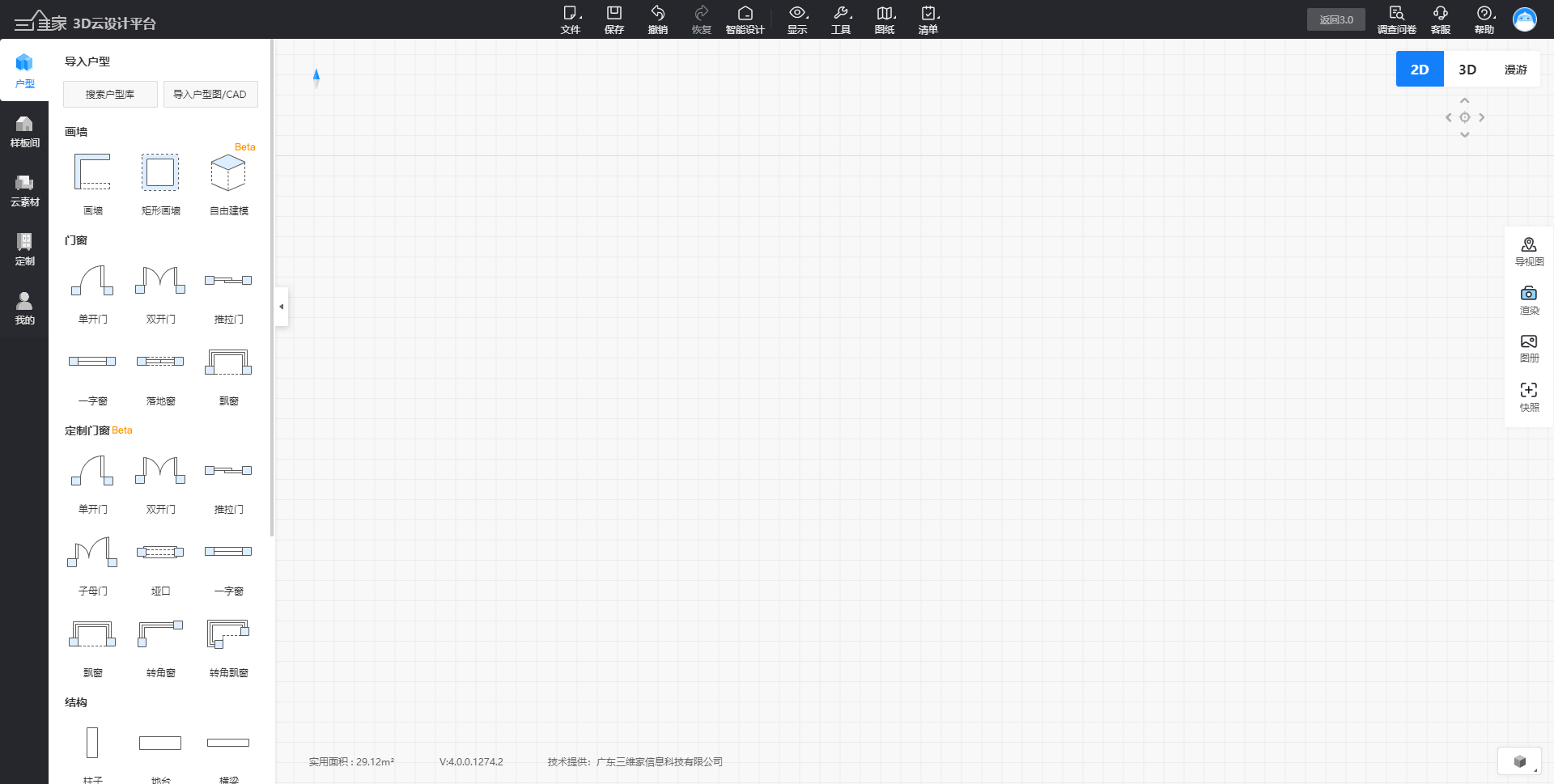鸟瞰图的渲染设置
定义:当在渲染鸟瞰图时,可根据需要选择图片分辨率、墙体渲染高度、相视角调整等。
学习目标:
一、鸟瞰图的渲染设置
1.进入3D云设计平台,鼠标点击右侧“渲染”。
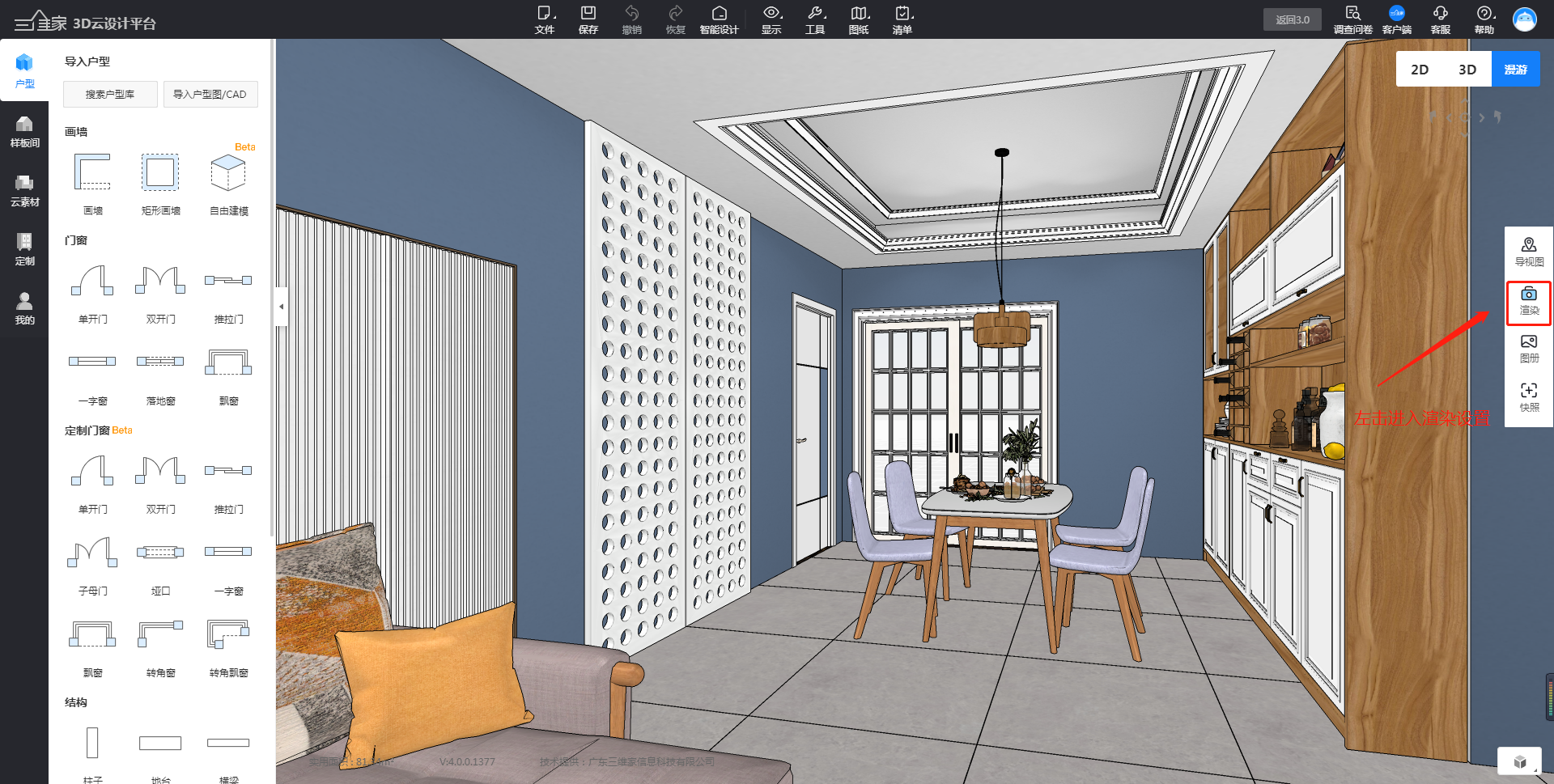
2.进入渲染页面,鼠标左击切换到“鸟瞰图”渲染,根据需要调整鸟瞰图渲染视角,鼠标左键为移动,右键旋转,鼠标滚轮放大/缩小。
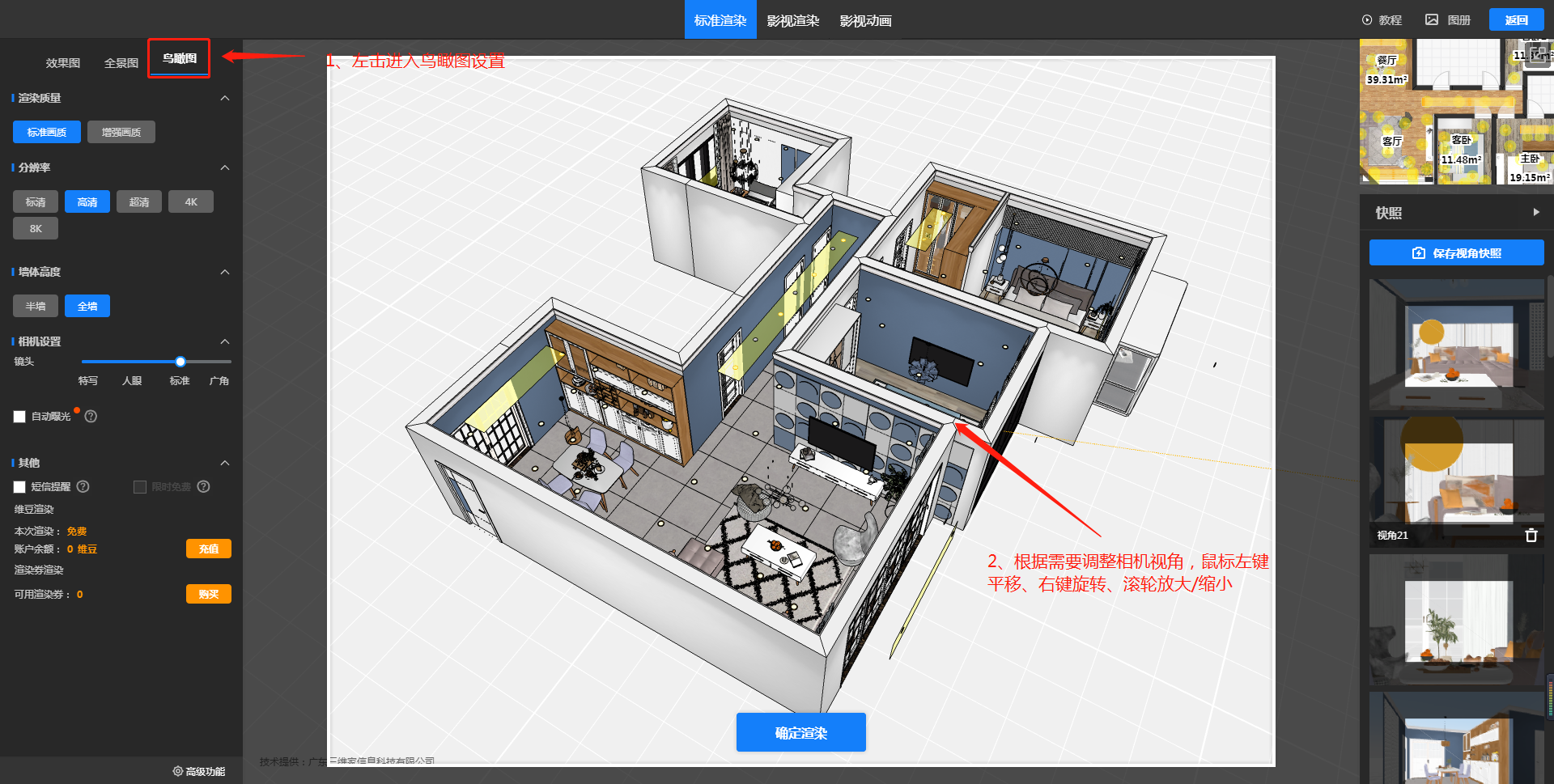
3.按需选择渲染分辨率:标清、高清、超清、4K、8k;如选择“超清”分辨率,分辨率越高,画质越好。
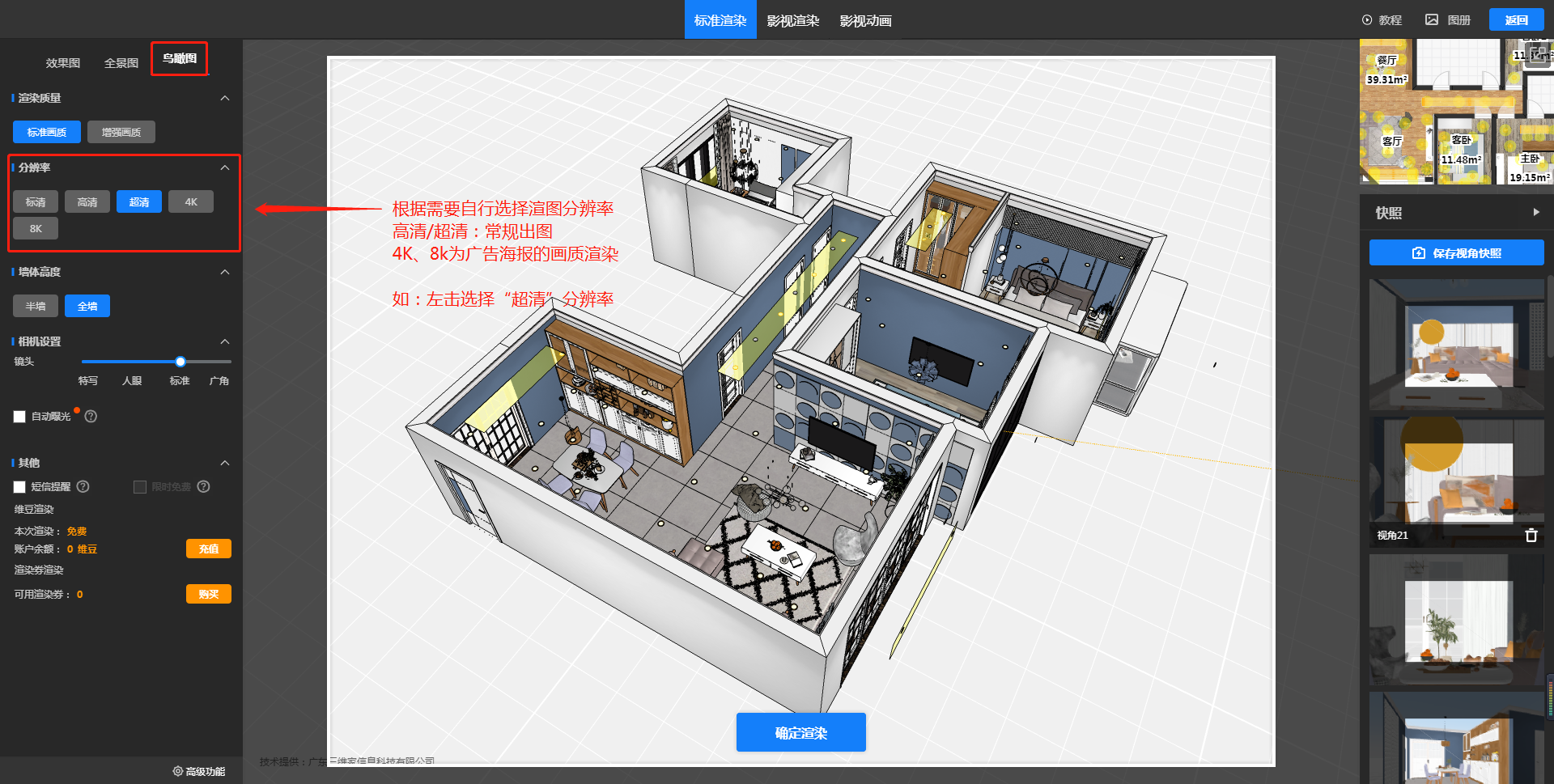
4.墙体高度有“半墙”、“全墙”,效果如下:
(1)半墙

(2)全墙

5.如:左击选择“全墙”,勾选“自动曝光”,再左击“确定渲染”即可。
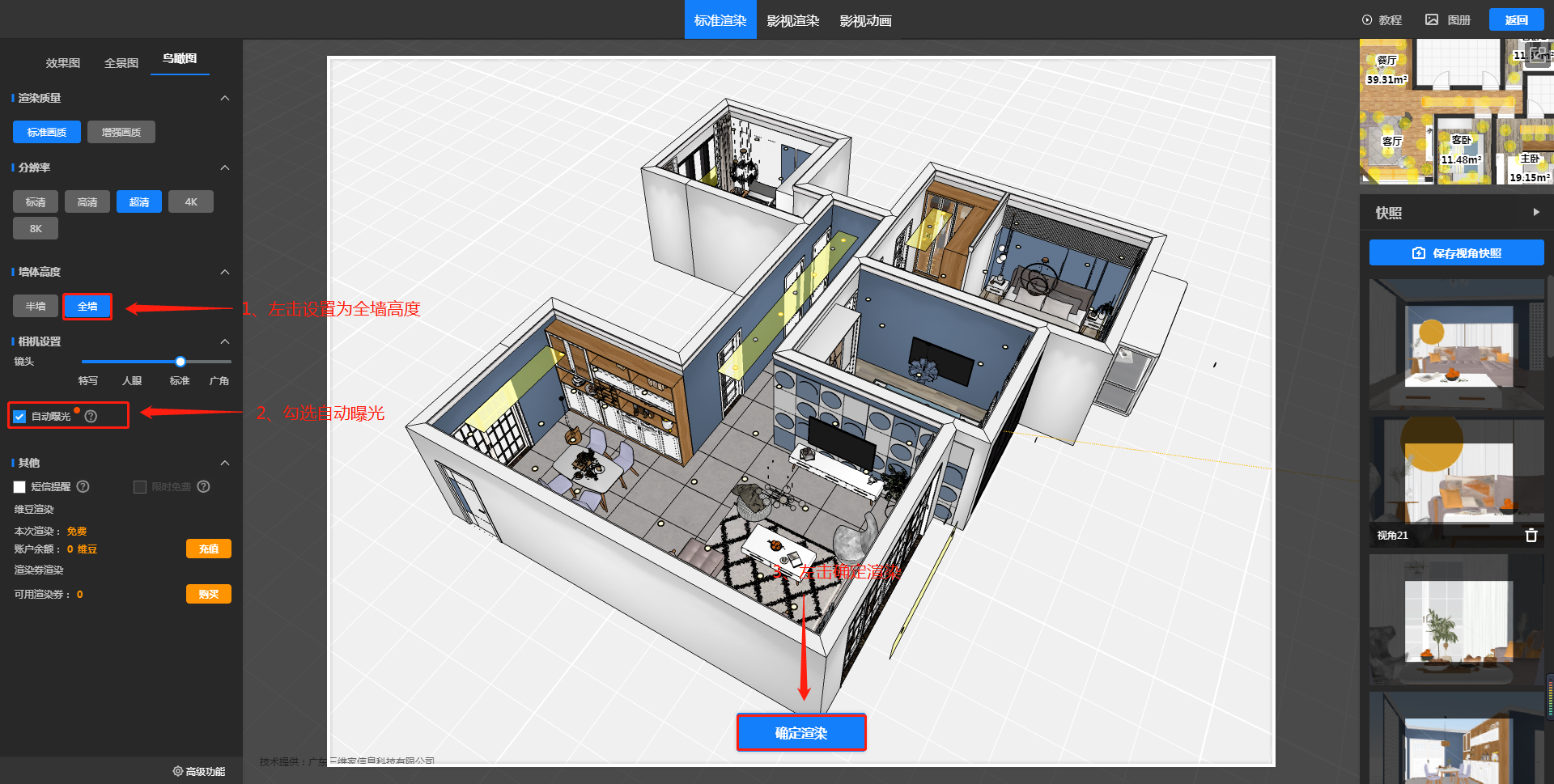
如果对以上内容有疑问,或者有软件其他操作问题,推荐您到3D设计页面,点击右上角【客服】进行提问,我们会在工作时间为您提供一对一的服务!